[Houdini]Particleの基礎
- c4dbeginner
- 2017年7月28日
- 読了時間: 2分
From LearnDay - Houdini Particles Basics
https://www.youtube.com/watch?v=riUx1ILoedc
1. "Particles"のLocation Particle EmitterをクリックしParticleを作成。

2. Nodeのobjには、AutoDopNetworkとlocation_particlesが作成させる。
3. AutoDopNetworkの"location"(Emitterの量や位置を変更できる)のエディターが下記写真


Impulse Activation:0で発生しない、1で発生する。※1以上の数値にもできるが0か1のどちらかでOK。
Impulse Count:1フレーム目に発生しているParticleの数。例えば10だったら1フレーム目のParticle数は10個。
Const. Activation:数値が増加するに従ってParticle数も増加する。
Const. Birth Rate:1秒間に発生する合計のParticle数。Constant ActivationがONの時のみ有効。
Life Expectancy:それぞれのParticleの寿命。単位は秒(1で1秒)。
Life Variance:Life Expectancyのバリエーションの量。
4. AutoDopNetworkの"location"の"Attributes"
Particleの噴出方向を決める。

Velocity:ここで重力の量を設定する(x軸、y軸、z軸)。
Variance:重力のバリエーション(x軸、y軸、z軸)。
5. AutoDopNetworkの"gravity1"
文字通り重力の量や向きを設定する。
Force:ここで重量の量を設定する(x軸、y軸、z軸)。
6. AutoDopNetworkの"popsolver1"の"Substeps"
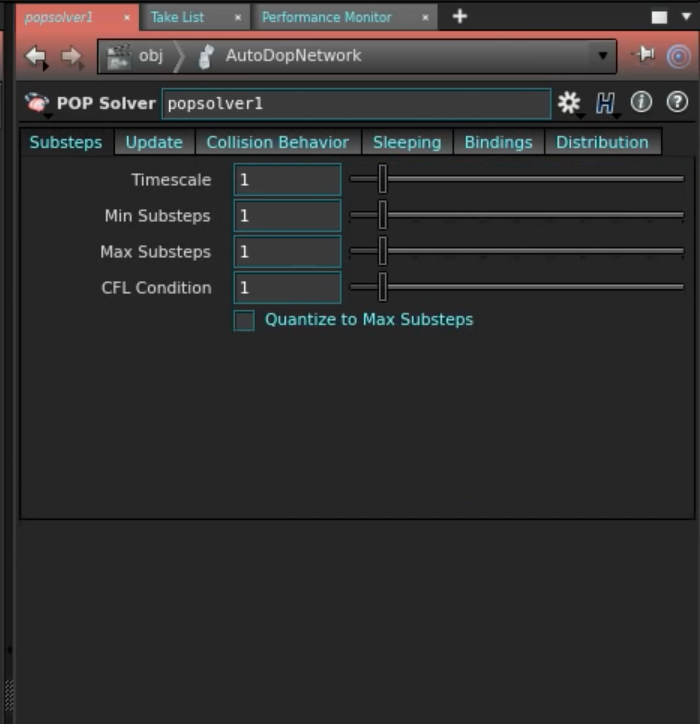
Timescale:Particleの噴出スピード。数値が高いほどスピードが速い。
7. Particleをオブジェクトに衝突させる。
オブジェクト(今回はBox)を作成。
そのオブジェクトを選択し、Collisionsの"Static Object"(C4DでのCollider Bodyのようなもの)をクリック。
下記写真のように3つのノードが追加される。デフォルトではmerge3が追加されるが2つ以上のノードを使用しないのであれば入れても意味がないので削除してもよい。

8. Forceを使って軌道を変更する。
AutoDopNetworkのlocationとpopsolver(もしくはmerge)の間に"popforce"を追加する。

popforceのエディターにてかかり具合を調整する。

Force:かかり具合の量を調整できる(x軸、y軸、z軸)
Noise:ノイズの量を調節できる。
Amplitudeで量、Swirl Sizeで大きさを調整。Pulse Lengthでノイズの動きの速さ、Roughnessは数値が小さいとスムーズな動きになり大きいとランダムな挙動不審な動きになる。Turbulenceはフラクタルノイズ的な要素が加わる。
その他のノード

popkill:particleシミュレーションを任意の範囲で消すことができる。これによって例えばカメラの範囲外のParticleを消すことによって、処理負担を軽減することができる。
エディター内のBoundingをEnableにし、Bounding Boxを任意のものにする。
popdrag:particleのair resistanceやwindを設定できたりする(エディター内のAir ResistanceとWind Velocity)。
popinteract:particle同士が引き寄せられる引力のようなもの。例えばposition forceをマイナス数値にするとparticles同士の距離が短くなり全体として細くなる。

上記写真のViewPortのようにParticlesが途切れるような症状になった場合の解決方法
popsolverのエディター内SubstepsのMin Substepsの数値を上げる(1から3など)ことで解決できる。
コメント